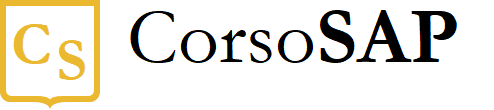Blog
La configurazione dei prodotti in SAP CRM 1 di 2: introduzione
- 10/02/2023
- Scritto da: Neua
- Categoria: Introduzione a SAP ERP
Questo articolo è la prima parte di una miniserie di 2 articoli sulla configurazione dei prodotti in SAP CRM. A questo link trovate il secondo articolo.
In SAP CRM i prodotti possono essere sia beni tangibili (ad esempio un macchinario), che servizi messi a disposizione dall’organizzazione (ad esempio il montaggio del macchinario).
La gestione dei prodotti viene effettuate con una serie di operazioni, effettuate sia nella GUI (l’interfaccia grafica standard di SAP) che nella Web UI.
La Web UI, il cui nome completo è “CRM WebClient UI”, è un’applicazione basata sul Web (cioè accessibile via internet) per i moduli di SAP CRM.
La Web UI si è evoluta nel corso del tempo. È un’applicazione basata sui ruoli aziendali: attraverso questa interfaccia l’utente potrà accedere solo alle applicazioni per le quali è autorizzato.
Se a un utente viene assegnato un solo ruolo, non dovrà selezionarlo al momento dell’accesso.
Se invece all’utente sono assegnati più ruoli, per accedere all’interfaccia web del CRM dovrà selezionare uno dei ruoli a sua disposizione.
In questo articolo vengono illustrati i principali passaggi per la configurazione di un prodotto in SAP CRM direttamente dalla Web UI, attraverso la funzionalità standard Modello Prodotto.
Il Modello Prodotto, infatti, nasce per raggruppare i prodotti con determinate caratteristiche, che possono essere uniche per il singolo prodotto o comuni a tutti quei prodotti facenti parte del modello stesso.
Per accedere all’editor Modello Prodotto, entrare in un profilo standard e selezionare “Prodotti” cliccando sul link nel box Ricerca delle Funzioni di Base.
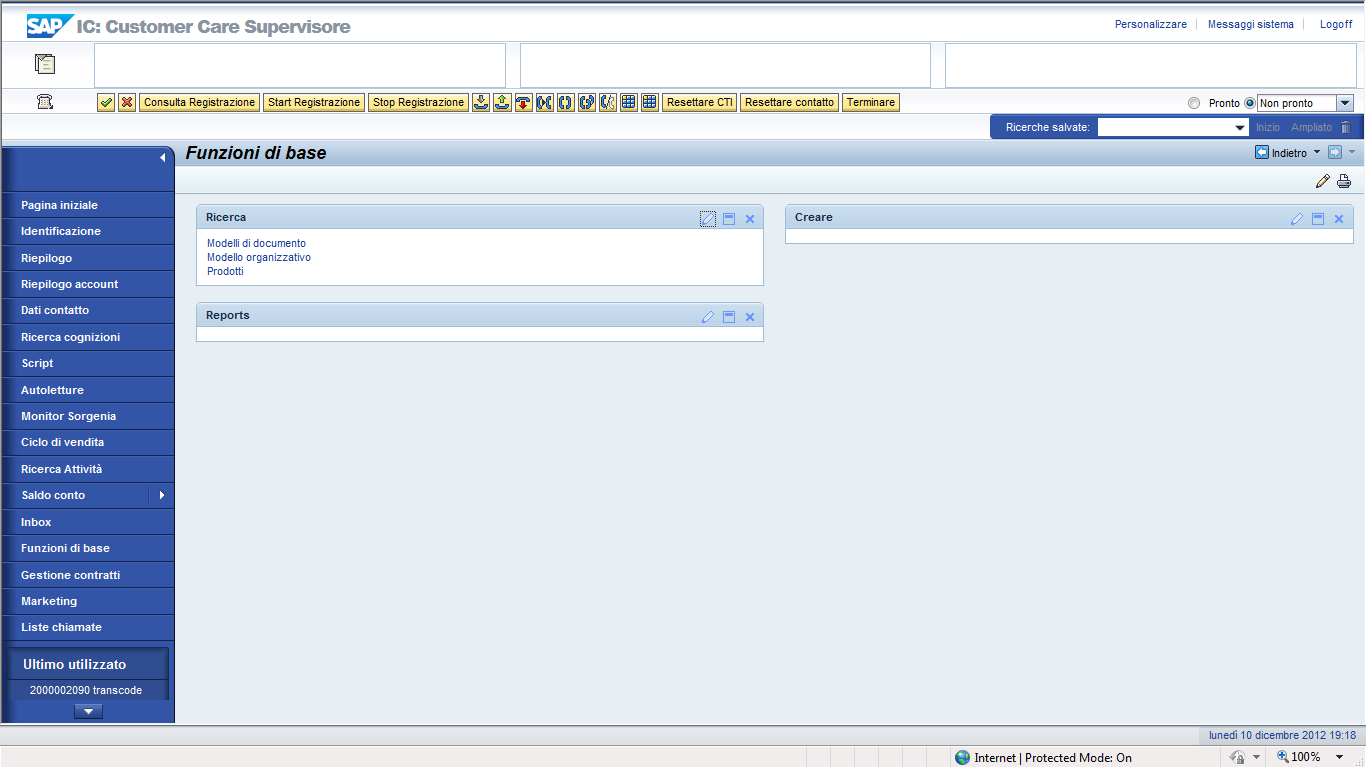
Nella nuova videata è possibile effettuare la ricerca di prodotti usando il box di ricerca.
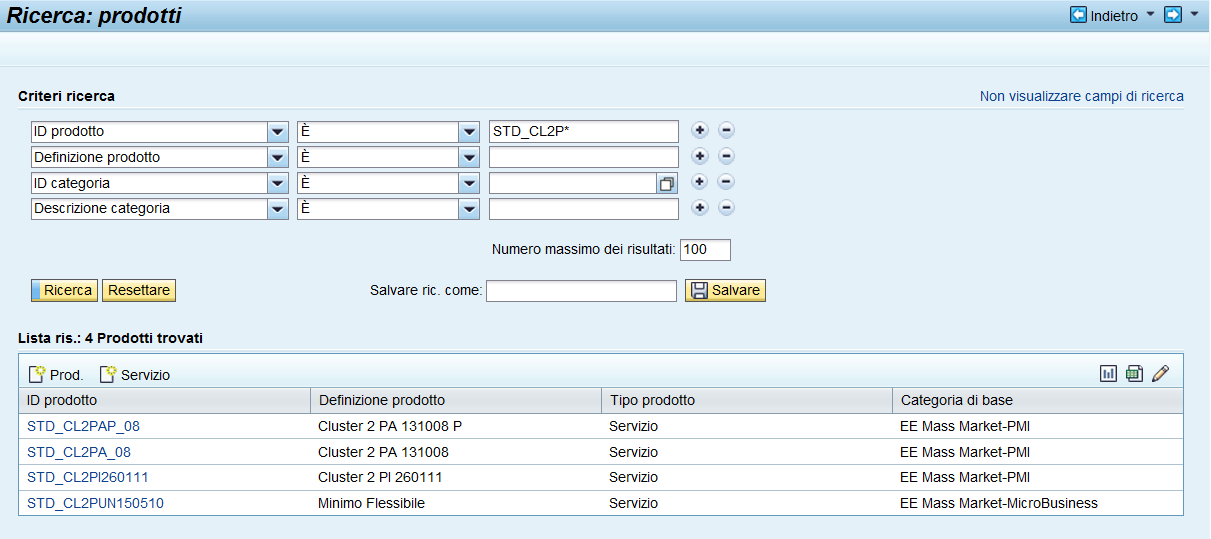
Cliccando il link navigabile (corrispondente all’ID del prodotto) si accede alla schermata del Prodotto o Servizio.
Nella parte superiore della videata sono riepilogate alcune delle proprietà del prodotto.
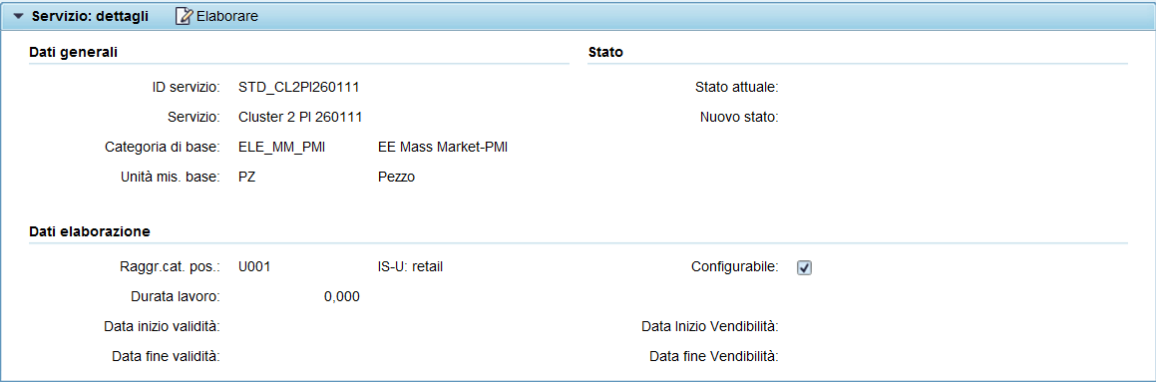
- ID servizio indica il codice del prodotto.
- Servizio è la descrizione del prodotto.
- Categoria di base identifica il raggruppamento a cui il prodotto appartiene. La Categoria viene utilizzata per raccogliere prodotti con caratteristiche simili (es material type o sales data).
- Stato del prodotto. I possibili stati sono Bloccato, nel caso in cui il prodotto non possa più essere utilizzato (e quindi non sia più visibile), e Da Archiviare, nel caso in cui il prodotto sia flaggato per l’archiviazione.
- Il Flag “Configurabile” identifica se si tratta di un prodotto configurabile.
- Data inizio/fine validità indica l’intervallo temporale in cui il prodotto può essere attivato.
- Data inizio/fine vendibilità indica l’intervallo temporale in cui il prodotto può essere scelto (tramite matchcode) per essere usato in un contratto.
Scendendo lungo la stessa schermata, ritroviamo l’assignment block “Modelli prodotto”, nel quale è riportato il modello dentro al quale è stato configurato il prodotto ricercato.
Cliccando su “Elaborare” è possibile accedere alla sezione di configurazione del prodotto.
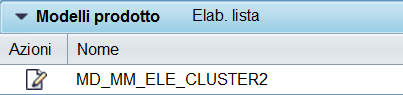
La nuova pagina è divisa in due macro-aree: quella di sinistra riporta l’elenco dei prodotti associati al modello e tutti gli elementi che li costituiscono in ambiente CRM.
La macro-area di destra, invece, è la sezione di lavoro in cui sono configurati gli elementi dei prodotti.
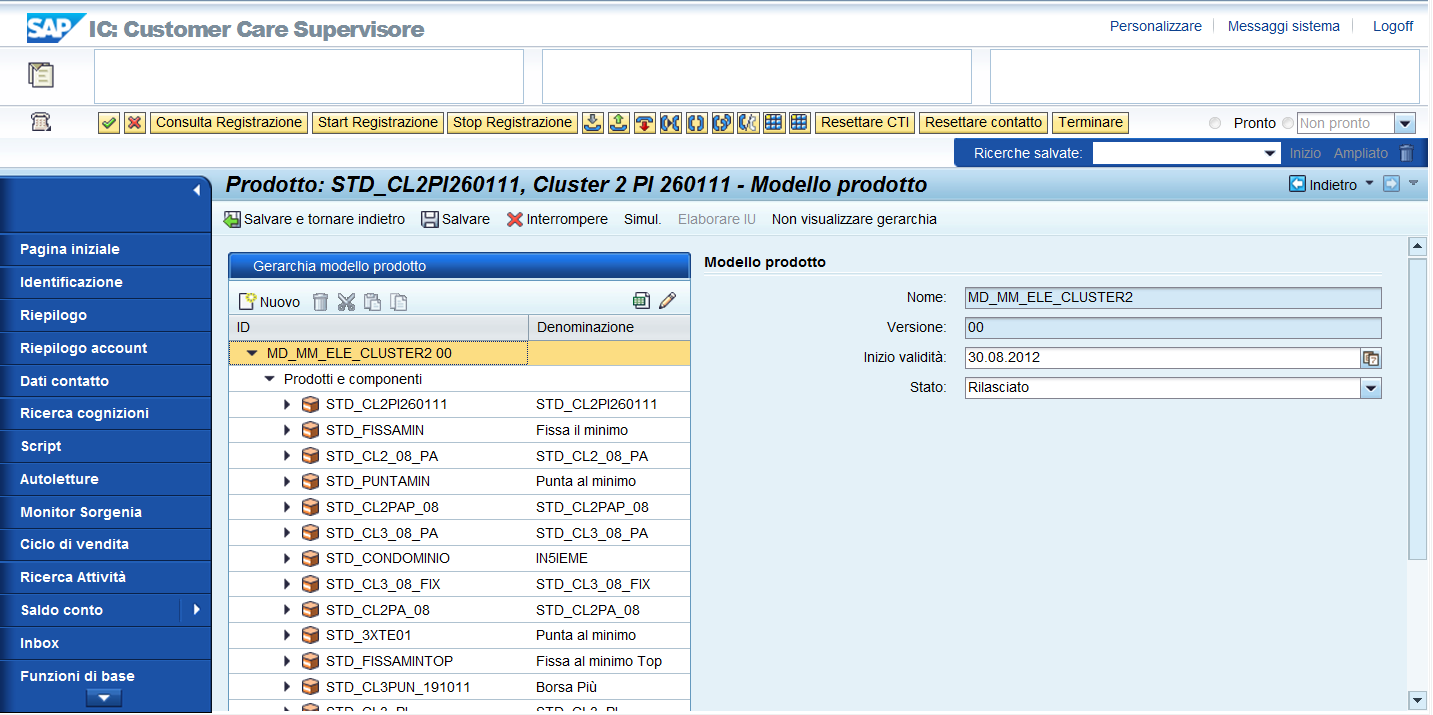
Per componenti di un prodotto si intendono i vari attributi (o caratteristiche) che lo compongono: è possibile associarle direttamente al prodotto sotto la sezione “Prodotti e componenti” o genericamente al Modello Prodotto sotto la sezione “Classi”.
Nel primo caso, la caratteristica di un prodotto è collegata singolarmente a ciascun prodotto, mentre nel secondo caso la caratteristica è comune a tutti i prodotti all’interno della sezione “Classi”.
Esplodendo l’albero gerarchico del singolo prodotto sotto la sezione “Prodotti e componenti” sono visualizzabili tutte le sue caratteristiche elencate sotto la cartella “General” (nel nostro esempio, essendo il servizio appartenente al mondo delle utilities, le componenti sono da ricondurre a questo mercato).
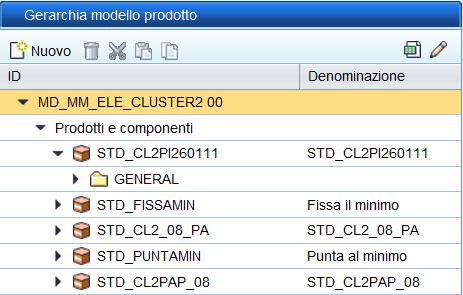
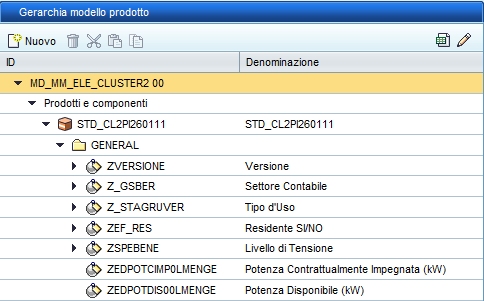
Nel secondo caso, invece, dopo aver esploso l’albero gerarchico delle “Classi”, in corrispondenza della classe “Attributi Comuni” vengono riepilogati i prodotti appartenenti al Modello Prodotto e le caratteristiche comuni a tutti gli elementi.
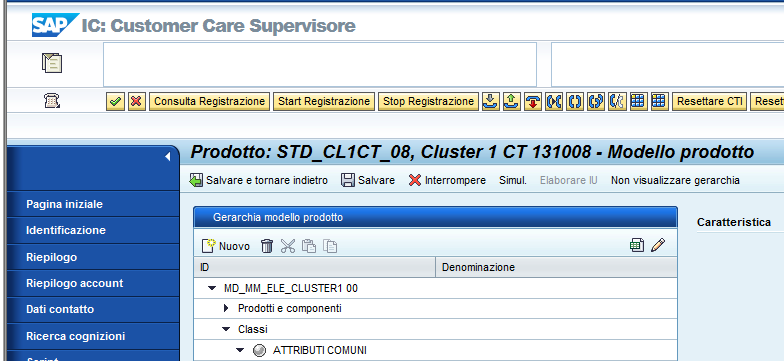
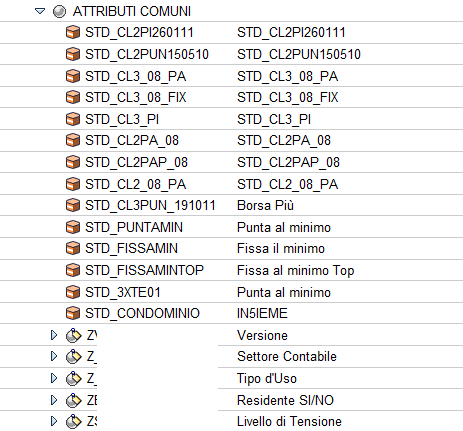
Gli Attributi Comuni sono necessari in quanto non è possibile inserire nello stesso Modello prodotto due caratteristiche col medesimo nome.
È importante notare come la modifica di una caratteristica nella classe “Attributi Comuni” implica una modifica dello stesso elemento all’interno di ogni singolo prodotto.
Al contrario, una modifica di una caratteristica (comune o non comune agli altri prodotti) a livello del singolo prodotto (sotto la voce GENERAL in “Prodotti e componenti” ) non avrà impatti sullo stesso attributo presente negli altri prodotti.
Ipotizziamo di voler aggiungere la caratteristica ZER – Nuova Promozione con sottocategoria ZENER – Attiva Nuova Promozione (che attiva l’omonimo attributo) e che essa sia comune a tutti i prodotti del Modello Prodotto.
Per creare una nuova caratteristica all’interno del Modello prodotto (in questo caso MM_ELE_CLUSTER1), selezionare la classe “Attributi Comuni” e premere il pulsante Nuovo in alto a sinistra.
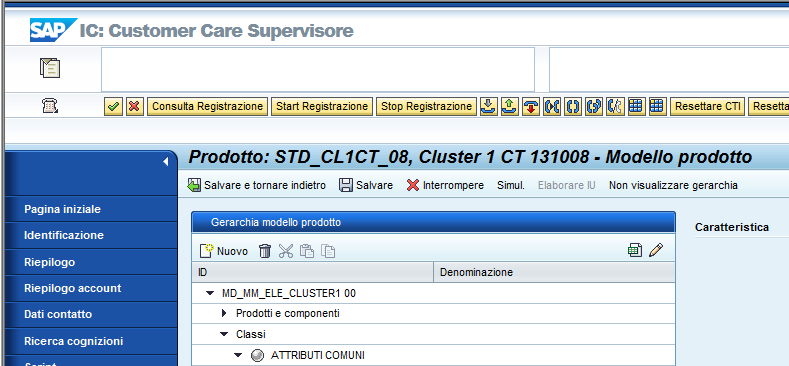
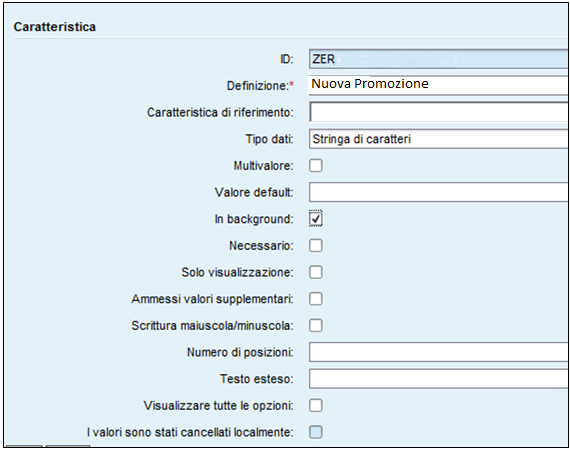
- ID è il nome tecnico del parametro. È univoco, obbligatorio e non è modificabile dopo la conferma.
- DEFINIZIONE è la descrizione della caratteristica che verrà visualizzata dal sistema nei contratti.
- TIPO DI DATI è un campo multivalore che identifica la caratteristica tecnica del sotto attributo. I valori disponibili sono:
- Stringa di caratteri.
- Numerico.
- Data.
Le caratteristiche possono essere ulteriormente caratterizzate tramite i campi flag:
- IN BACKGROUND: il campo non sarà visualizzato durante la contrattualizzazione del prodotto; in questo modo il campo non è disattivato, ma unicamente nascosto alla vista dell’utente. Pertanto se il sotto attributo contiene valori di default questi saranno ereditati in fase di contrattualizzazione.
- NECESSARIO: condiziona l’obbligatorietà del campo.
- SOLO VISUALIZZAZIONE: questa specifica non permette la modifica del valore che popola il campo.
Premendo invio la caratteristica viene inserita nella lista degli “Attributi comuni”.
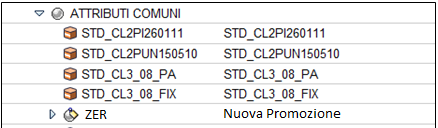
Per inserire la sottoclasse relativa alla caratteristica, selezionare quest’ultima e cliccare sul bottone Nuovo a inizio lista. Inserire l’ID della sottocategoria e la Denominazione (che rappresenta il valore selezionabile in fase di configurazione).
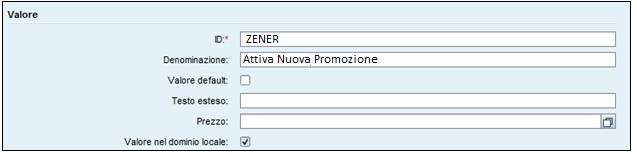
Una volta salvato, sarà possibile visualizzare la nuova caratteristica, che potrà essere attivata tramite menù a tendina all’interno del prodotto durante la contrattualizzazione.